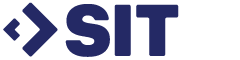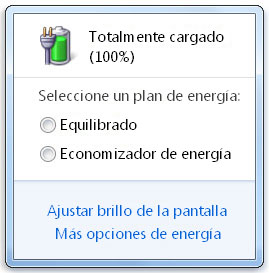Windows 10 se prepara para su debut este miércoles
July 28, 2015UNA FALSA ACTUALIZACIÓN DE WINDOWS 10 QUE BLOQUEA EL EQUIPO YA CIRCULA POR LA RED
August 9, 2015Cómo cuidar la batería de su equipo portátil

No importa lo que haga, ¿no le parece que su equipo siempre se queda sin batería? Es posible que sea tiempo de reemplazar la batería. Cada batería tiene una capacidad diseñada: básicamente la cantidad de carga que la batería está diseñada para retener. Con el tiempo, las baterías pierden la capacidad de retener una carga. Esto significa que, a pesar de que cargue completamente la batería, la cantidad real de energía que la batería puede retener va disminuyendo.
Algunos indicios de que su batería está dejando de funcionar son: tiempos de uso más cortos y, 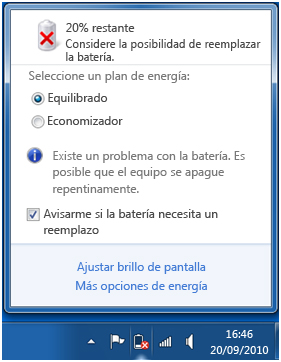 posteriormente, tiempos de recarga más cortos. Si nota que disminuye la cantidad de tiempo que su equipo puede funcionar sin estar enchufado, es probable que su batería haya perdido mucha capacidad para retener una carga. Otro indicio de que la batería puede estar deteriorándose es que tarde menos tiempo en recargarse. Una batería que se está deteriorando también puede provocar que su equipo se apague o hiberne de forma inesperada, incluso si el medidor de la batería muestra una gran capacidad restante (70 ú 80%).
posteriormente, tiempos de recarga más cortos. Si nota que disminuye la cantidad de tiempo que su equipo puede funcionar sin estar enchufado, es probable que su batería haya perdido mucha capacidad para retener una carga. Otro indicio de que la batería puede estar deteriorándose es que tarde menos tiempo en recargarse. Una batería que se está deteriorando también puede provocar que su equipo se apague o hiberne de forma inesperada, incluso si el medidor de la batería muestra una gran capacidad restante (70 ú 80%).
Afortunadamente, Windows lo puede ayudar a darse cuenta cuándo su batería ya no puede retener una carga completa. Cuando la capacidad original de la batería disminuya a un 40% (es decir, solamente pueda retener un 40% o menos de su capacidad diseñada después de haber sido cargada), una notificación mediante el icono del medidor de la batería indicará que la batería puede estar dejando de funcionar. Esta notificación es nueva en Windows 7; las versiones anteriores de Windows no pueden notificar cuando la batería se está deteriorando. Si no desea recibir esta notificación, puede desactivarla desmarcando la casilla de verificación del medidor de la batería.
Muchas baterías mostrarán indicios de problemas antes de que su capacidad original llegue a un 40%. Además, muchos fabricantes de equipos tienen programas que puede usar para medir el rendimiento de su batería. Estos programas pueden detectar con más facilidad los problemas de las baterías y deben usarse, en primer lugar, para controlar el estado de la batería de un equipo. Para obtener más información acerca de las soluciones para este problema, consulte Soluciones a los problemas de batería más comunes.
Nota
Algunos fabricantes de equipos indican que la capacidad diseñada de sus baterías es el nivel de la última carga completa, de modo que es posible que su batería esté por debajo del umbral de advertencia y no emita ninguna alerta. Si su equipo se queda rápidamente sin batería de forma continua, pero el medidor de la batería muestra que se está cargando por completo, es posible que sea tiempo de considerar el reemplazo de la batería. Póngase en contacto con el fabricante de su equipo para obtener información acerca de cómo reemplazar la batería.
Cómo usar el medidor de la batería para supervisar el consumo de energía
 o si su equipo está funcionando con batería
o si su equipo está funcionando con batería  . Si apunta al medidor de la batería, podrá ver el porcentaje de la carga de la batería que queda y el tiempo aproximado que le queda para tener que volver a enchufar su equipo.
. Si apunta al medidor de la batería, podrá ver el porcentaje de la carga de la batería que queda y el tiempo aproximado que le queda para tener que volver a enchufar su equipo.Al hacer clic en el icono del medidor de la batería, podrá obtener más información; por ejemplo, qué plan de energía está usando, si tiene más de una batería, cuánta carga le queda en su segunda batería, etc. También puede cambiar planes de energía y acceder a configuración adicional para administrar más opciones de energía. Para obtener más información, consulte Medidor de la batería: preguntas más frecuentes.
Cómo usar planes de energía para proteger la batería
Una de las formas más sencillas de proteger su batería sin afectar el rendimiento del equipo es usar uno de los planes de energía incorporados que vienen con Windows. Los planes de energía son, básicamente, conjuntos de valores de configuración de hardware y software que controlan la forma en que su equipo usa la energía. Existen dos planes de energía que vienen con Windows y son prácticos para los equipos portátiles:
-
Equilibrado. Éste es el plan que la mayoría de los equipos portátiles usan de manera predeterminada. Ofrece rendimiento completo y brillo de pantalla cuando se necesitan, y ahorra energía durante los períodos de inactividad.
-
Economizador. Este plan puede ayudarlo a aprovechar al máximo una única carga de la batería. Ahorra energía reduciendo el rendimiento del sistema y el brillo de la pantalla.
Además de los planes de energía que vienen con Windows, el fabricante de su equipo puede ofrecerle planes adicionales. También puede crear su propio plan de energía o personalizar la configuración de uno de los planes existentes. Para obtener más información, consulte Cambiar, crear o eliminar un plan (esquema) de energía.
Cómo aprovechar al máximo la batería
Además de usar los planes de energía para aprovechar al máximo la carga de la batería, es importante cuidar la batería para asegurarse de que dure la mayor cantidad de tiempo posible.
-
Asegúrese de seguir las instrucciones del fabricante para cargar y mantener la batería. Solamente use el cargador y el cable de alimentación proporcionados por el fabricante.
-
No deje que la batería se caliente demasiado (ni se enfríe demasiado). Una batería caliente es un indicio de problemas y, por lo general, significa que la batería no está funcionando correctamente. Debe dejar de usarla de inmediato. También asegúrese de que la batería no esté expuesta a temperaturas extremas. Las baterías están diseñadas para trabajar mejor a temperatura ambiente. No use ni almacene baterías en condiciones de temperatura extrema.
-
Use la batería y manténgala como nueva. No deje el equipo enchufado todo el tiempo. Una buena idea es descargar la batería del equipo portátil, y luego recargarla, una vez por mes aproximadamente. Además, debe dejar que la batería se descargue por completo antes de recargarla.
Tomado de Microsoft.com